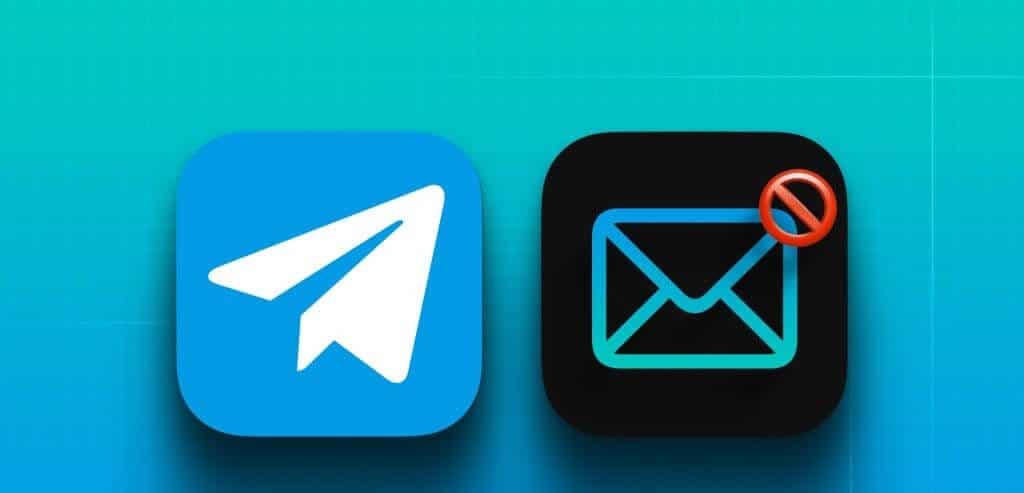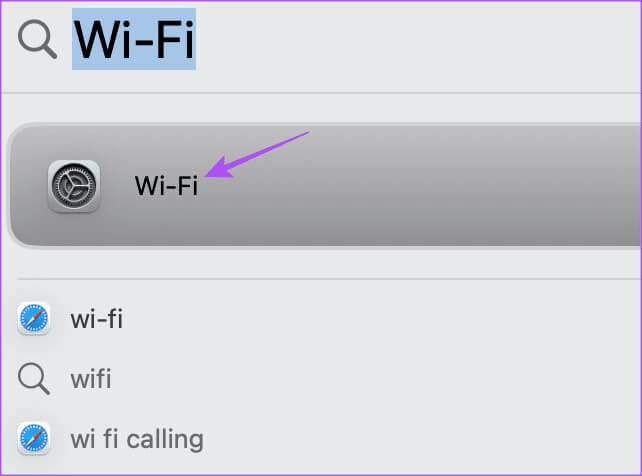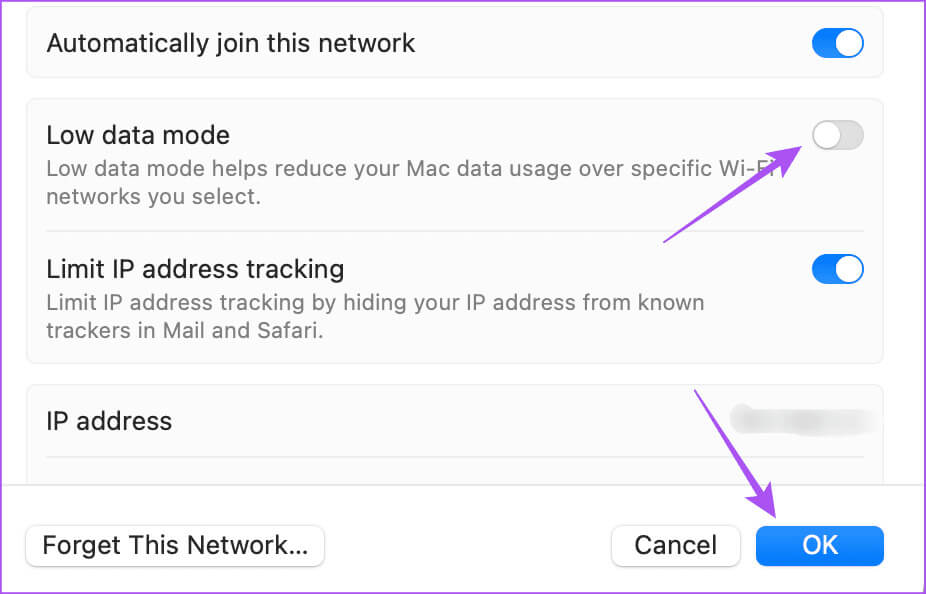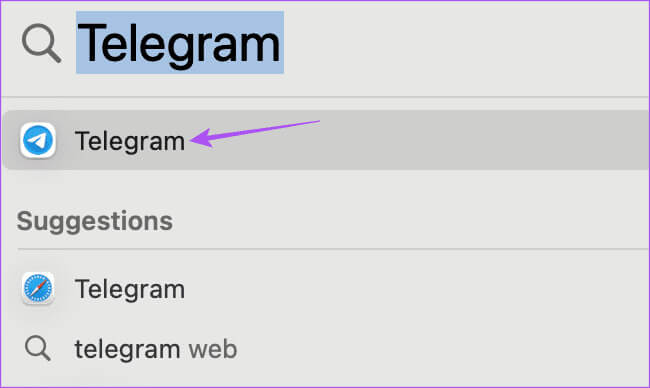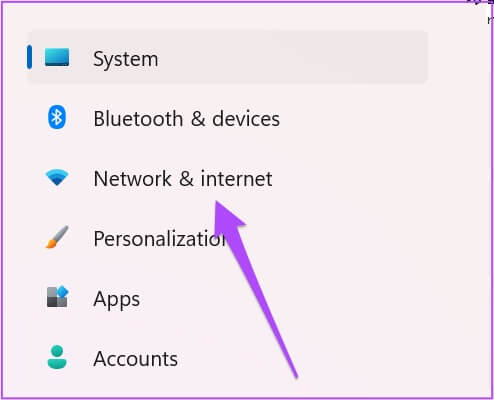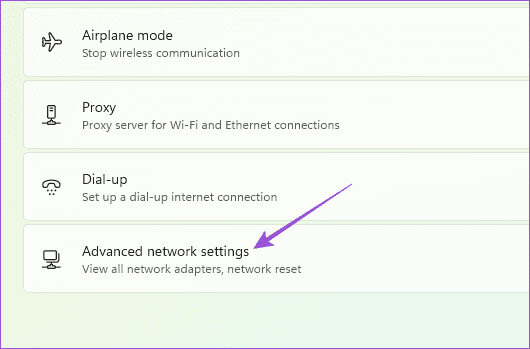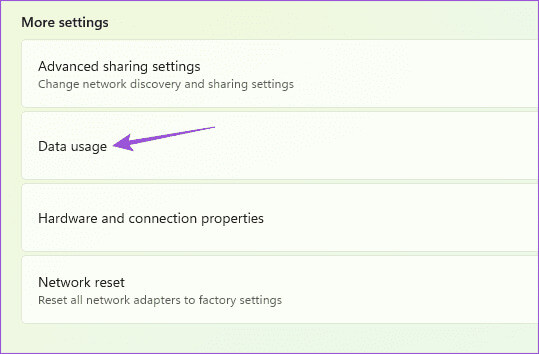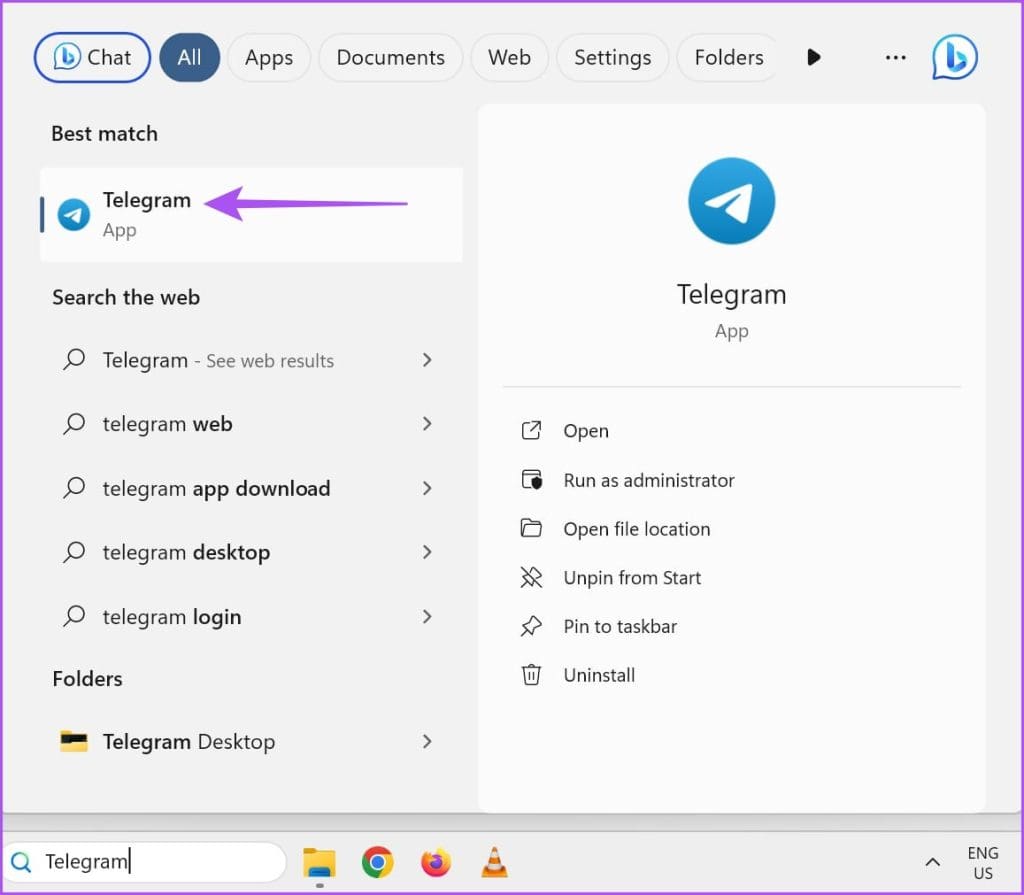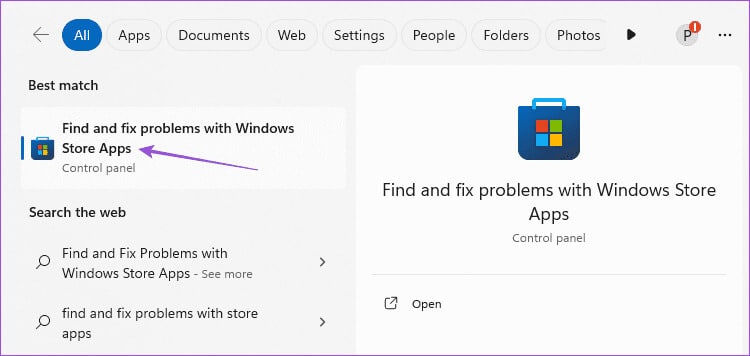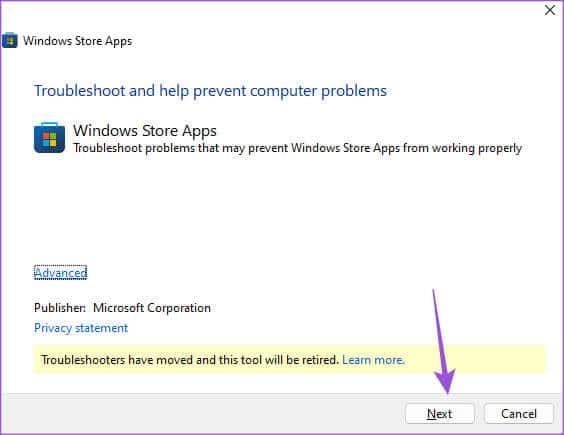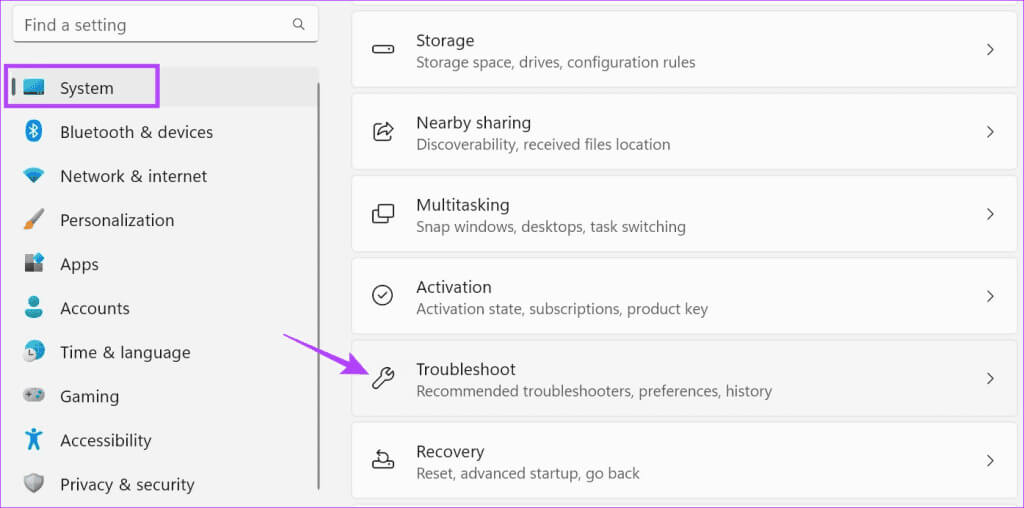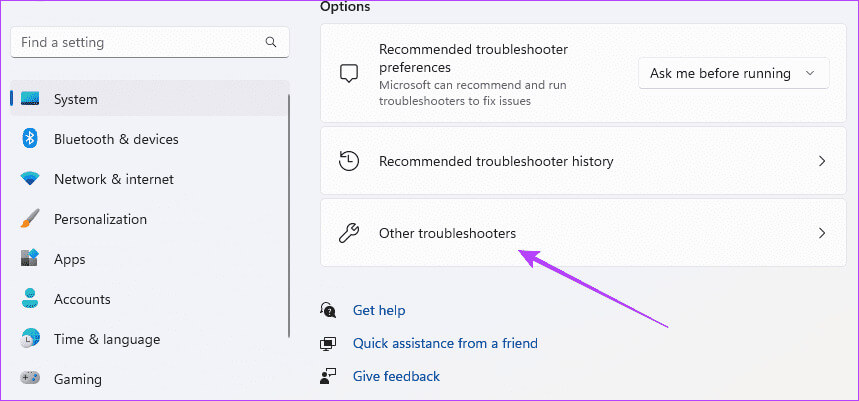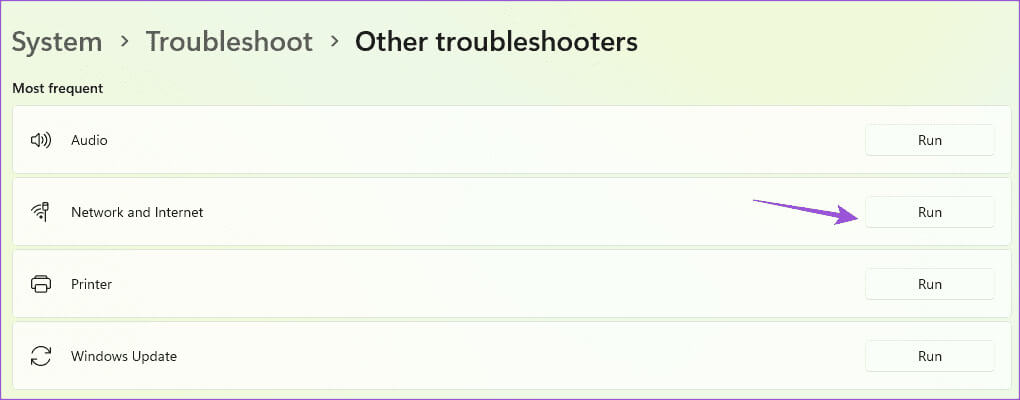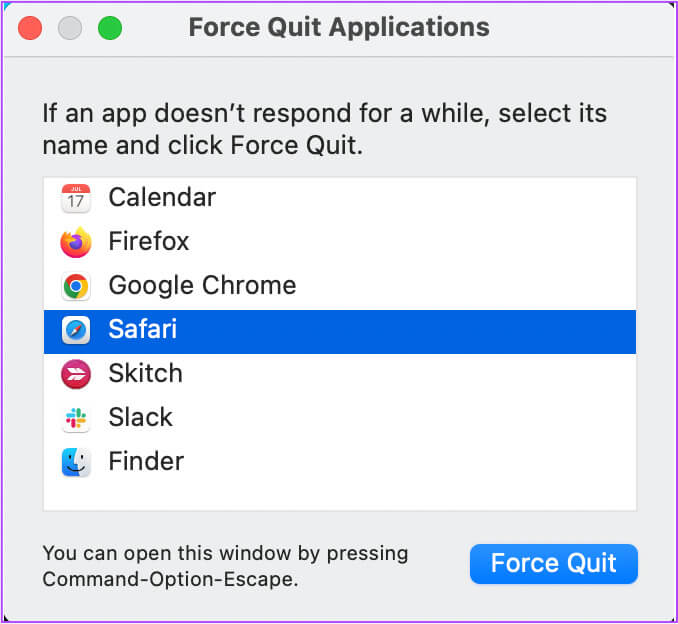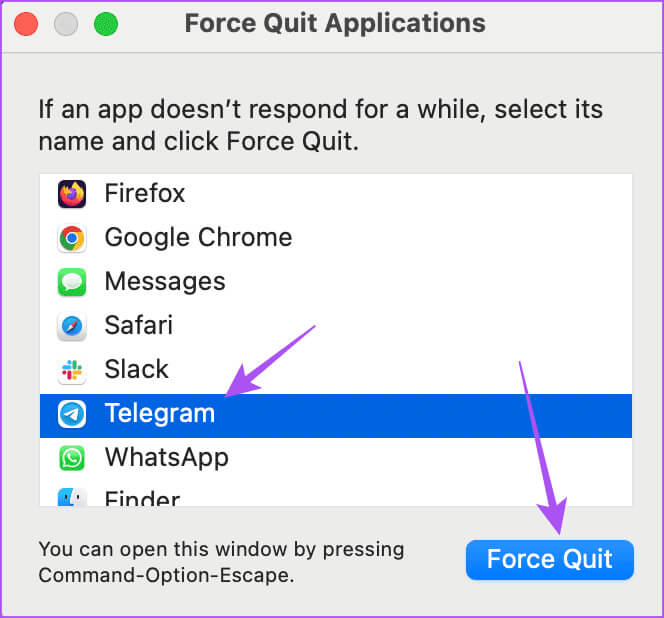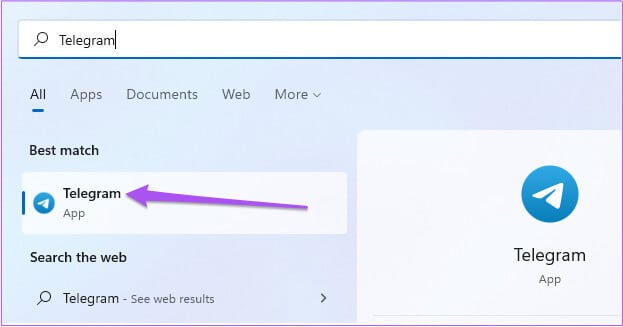Mac 및 Windows에서 텔레그램이 메시지를 보내지 않는 문제를 해결하는 8가지 방법
Telegram Desktop 앱을 사용하면 휴대폰이 근처에 없을 때에도 컴퓨터에 있는 연락처와 계속 채팅할 수 있습니다. Telegram에 그룹이 있는 경우 데스크톱에서 해당 그룹에 다른 연락처를 추가할 수 있습니다. 하지만 텔레그램 데스크톱 앱이 그룹이나 연락처에 메시지를 보내지 않는다면 어떻게 될까요? Mac과 Windows에서 텔레그램이 메시지를 보내지 못하는 문제를 해결하는 8가지 방법은 다음과 같습니다.
일부 사용자는 텔레그램 메시지가 연락처로 전송될 때 중지된다고 불평하고 있습니다. 연락처가 온라인 상태인데도 메시지가 전달되지 않는 경우가 있습니다. 동일한 문제에 직면한 경우, Mac 및 Windows PC에서 Telegram이 메시지를 보내지 않는 문제에 대한 최선의 수정 방법은 다음과 같습니다.
1. VPN 서비스 비활성화
솔루션 목록부터 시작하려면 먼저 Mac 또는 Windows PC에서 VPN 서비스를 비활성화하는 것이 좋습니다. VPN을 추가하면 장점이 있지만 텔레그램에서 메시지를 보내지 못할 수 있습니다. VPN 대신 시도해 볼 수 있습니다 상담원에게 연락하세요. 이렇게 하면 귀하의 데이터가 포함될 수 있는 악의적인 시도로부터 대화를 보호할 수 있습니다. VPN과 비교하여 프록시 연결은 트래픽을 암호화하지 않으며 더 나은 인터넷 속도를 제공합니다.
2. Wi-Fi에서 저데이터 모드 비활성화
Mac과 Windows PC 모두 Wi-Fi 네트워크에서 데이터 사용량을 제한할 수 있습니다. 따라서 데이터 저장 기능을 비활성화하고 문제가 해결되었는지 확인하는 것이 좋습니다. 이는 텔레그램 연락처로 고품질 사진이나 비디오를 보낼 수 없을 때 도움이 될 것입니다.
Mac에서 비활성화
단계1 : 단축키를 누르세요 Command + 스페이스 바 화이팅 스포트라이트 검색, 그리고 유형 와이파이, 그런 다음 반환.
단계2 : 탭하다 파일 연결된 Wi-Fi 네트워크 이름 옆에 있는
표 3 : 옆에 있는 전환 버튼을 클릭합니다. 낮은 데이터 모드 비활성화하려면. 그런 다음 끝난 확인용.
단계4 : 설정을 닫고 텔레그램을 열어 확인하세요 문제를 풀다.
Windows 컴퓨터에서 비활성화됨
단계1 : 마우스 오른쪽 버튼으로 클릭 작업 표시줄 Windows 11에서는 다음을 선택하세요. 설정.
단계2 : 퍄퍄퍄 네트워크와 인터넷 왼쪽 메뉴에서.
표 3 : 딸깍 하는 소리 고급 네트워크 설정.
단계4 : 탭하다 데이터 사용량.
단계5 : Wi-Fi 연결에 데이터 제한을 설정한 경우 한도 삭제 오른쪽 상단에.
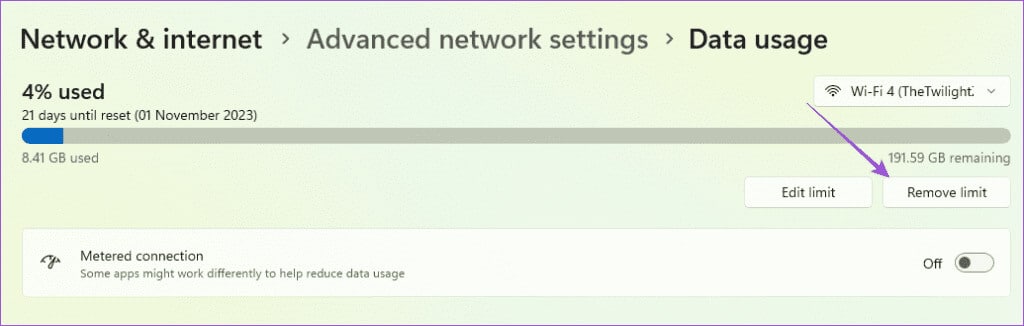
3. 비행기 모드 활성화 및 비활성화
비행기 모드는 Mac 및 Windows PC의 모든 무선 연결을 비활성화합니다. 그러나 일부 사용자는 Telegram이 메시지를 보내지 않는 문제를 해결하는 데 도움이 되도록 이 기능을 켜거나 끄는 것을 제안합니다. 우리의 게시물을 참조하여 알 수 있습니다 Windows 11에서 비행기 모드를 켜거나 끄는 방법. Mac 사용자를 위한 특정 비행기 모드 옵션은 없습니다. 따라서 Wi-Fi 네트워크에 다시 연결하는 것이 좋습니다.
4. 저전력 모드 비활성화
저전력/배터리 절약 모드는 Mac 또는 Windows 노트북의 배터리 수명을 보존하는 데 도움이 됩니다. 그러나 메시지를 전달하지 않는 Telegram과 같은 앱에서는 문제가 발생할 수도 있습니다. 따라서 다음 게시물을 참조하여 Mac 또는 Windows 노트북에서 이 기능을 비활성화하는 것이 좋습니다.
5. Windows STORE(WINDOWS) 애플리케이션 문제 해결사 실행
Microsoft Store에서 Telegram을 설치한 경우 컴퓨터의 Windows Store에서 내장된 문제 해결사를 사용할 수 있습니다. 이는 애플리케이션의 문제를 감지하고 해결하는 데 도움이 될 수 있습니다. 문제가 해결되었는지 확인하려면 한 번 사용하는 것이 좋습니다.
단계1 : 아이콘 클릭 "시작" 작업 표시줄에서 시작 메뉴를 열려면 다음을 입력합니다. “Windows 스토어 앱 관련 문제 찾기 및 해결”, Enter 키를 누릅니다.
단계2 : 딸깍 하는 소리 시작 문제 해결 프로세스를 시작합니다.
표 3 : 따르다 지침 문제 해결 프로세스를 완료하려면 화면에 나타납니다.
단계4 : 다음으로 텔레그램을 열고 확인해보세요. 문제를 풀다.
6. 인터넷 연결 문제 해결사 실행(Windows)
사용할 수 있는 또 다른 기본 제공 문제 해결사는 연결된 네트워크를 검색하는 것입니다. 이는 주로 Windows PC의 느린 인터넷 속도를 수정하는 데 도움이 됩니다. 사용 방법은 다음과 같습니다.
단계1 : 마우스 오른쪽 버튼으로 클릭 작업 표시줄 Windows 11 PC에서 다음을 선택합니다. 설정.
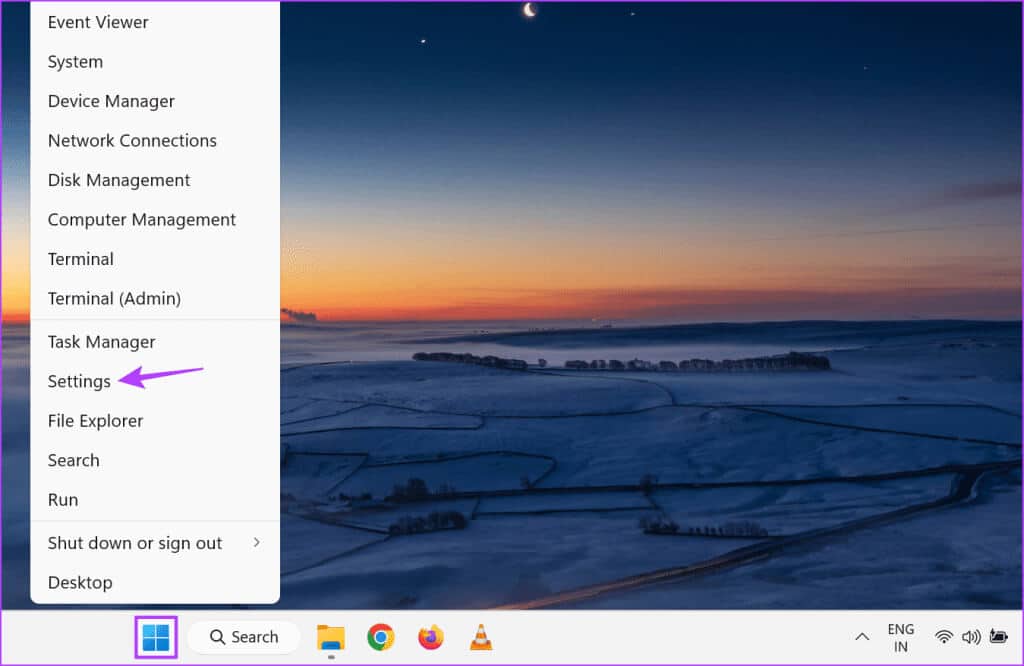
표 3 : 퍄퍄퍄 기타 문제 해결사.
단계4 : 딸깍 하는 소리 고용 인터넷 연결 옆에 있습니다.
단계5 : 화면의 단계에 따라 프로그램을 실행하고 확인합니다. 문제를 풀다.
7. 텔레그램 강제종료 후 재시작
Mac 또는 Windows PC에서 Telegram 앱을 장기간 사용한 경우 앱을 강제 종료했다가 다시 시작할 수 있습니다. 이것은 그녀에게 새로운 시작을 줄 것입니다.
맥에서
단계1 : 로고를 클릭하세요 Apple 왼쪽 상단 모서리에서 선택하고 강제 종료.
단계2 : 퍄퍄퍄 텔레그램 응용프로그램 목록에서 버튼을 클릭하세요. 강제 종료.
표 3 : 텔레그램을 다시 시작하여 확인하세요 문제를 풀다.
윈도우즈에서
단계1 : 아이콘 클릭 "시작" Windows 11에서는 다음을 입력합니다. "작업 관리"를 누른 다음 "입력하다" 작업 관리자를 열려면.
단계2 : 앱 목록에서 텔레그램을 선택하고 강제 중지.
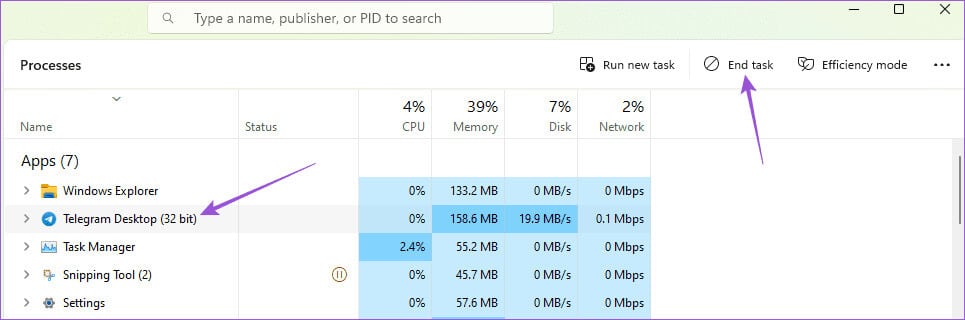
8. 텔레그램 업데이트
해결 방법이 없는 경우 최후의 수단은 Mac 또는 Windows PC에서 Telegram 앱 버전을 업데이트하는 것입니다.
텔레그램으로 메시지 보내기
Telegram이 Mac 및 Windows PC에서 메시지를 보내지 않는 경우 이러한 솔루션이 도움이 될 것입니다. 동일한 문제에 직면한 경우 당사 게시물을 참조할 수도 있습니다. 아이폰 또는 안드로이드.